Win10无法安装microsoft .net framework 3.5 怎样办?
Windows 10是美国微软公司研发的跨平台及设备应用的操作系统。是微软发布的最后一个独立Windows版本。Windows 10共有7个发行版本,分别面向不同用户和设备。2014年10月1日,微软在旧金山召开新品发布会,对外展示了新一代Windows操作系统,将它命名为“Windows 10”,新系统的名称跳过了这个数字“9”。截止至2018年3月7日,Windows 10正式版已更新至秋季创意者10.0.16299.309版本,预览版已更新至春季创意者10.0.17120版本
很多软件、游戏运行都需要.net 环境支持。但是在win10系统中却会遇到无法安装 microsoft .net framework 3.5 的问题,该怎么办呢?今天小编就 windows 10无法正常安装microsoft .net framework 3.5给大家分享下解决方法。步骤如下:使用windows 更新服务向windows请求更新
1、首先打开【控制面板】,在控制面板中点击【程序】;
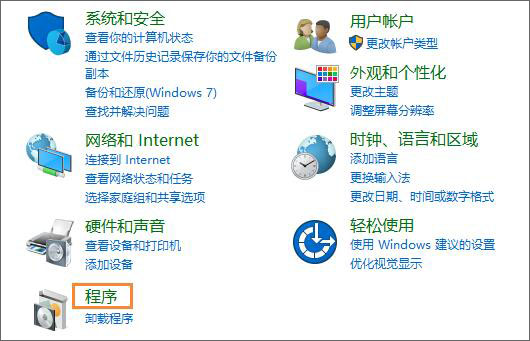
2、在程序界面点击【启用或关闭 Windows 功能】;
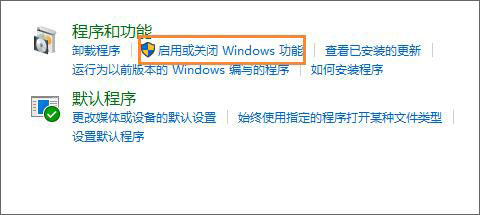
3、找到NET3.5,展开 net之后将下面2个选项勾选起来,如图所示:
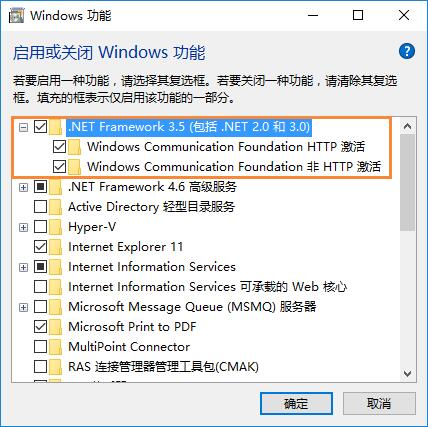
4、确定后会自动联网下载完成安装。
方法二:在系统盘为C 的情况下
1、右击开始菜单,选择管理员身份打开命令提示符,不然会出现别的问题。执行以下命令:
dism.exe /online /enable-feature /featurename:NetFX3 /Source:c:\sources\sxs
2、若以上命令无效则继续输入:dism.exe /online /add-package /packagepath:c:\sources\sxs\microsoft-windows-netfx3-ondemand-package.cab 按下回车键执行;
3、接着输入:dism.exe /online /enable-feature /featurename:NetFX3 /Source:c:\sources\sxs\microsoft-windows-netfx3-ondemand-package.cab 按下回车键;
4、当弹出提示:“操作成功完成” 即说明NET 3.5 已经成功安装!
Windows 10系统成为了智能手机、PC、平板、Xbox One、物联网和其他各种办公设备的心脏,使设备之间提供无缝的操作体验。
……